- A-problemet orsakade program att sluta fungera korrekt fel kan förekomma med vilken som helst av din programvara när som helst.
- Den vanligaste orsaken till detta fel är de saknade eller felaktiga drivrutinerna.
- Nyheter, uppdateringar, guider, du hittar allt i vårt enorma Windows 10-avsnitt.
- Vår Teknisk felsökningsnav är rätt plats att börja om du har problem med din dator.

Denna programvara kommer att hålla dina drivrutiner igång, vilket skyddar dig från vanliga datorfel och maskinvarufel. Kontrollera alla dina förare nu i tre enkla steg:
- Ladda ner DriverFix (verifierad nedladdningsfil).
- Klick Starta skanning för att hitta alla problematiska drivrutiner.
- Klick Uppdatera drivrutiner för att få nya versioner och undvika systemfel.
- DriverFix har laddats ner av 0 läsare den här månaden.
På Windows 10 du kan ibland få Ett problem orsakade att programmet slutade fungera korrekt fel i något av dina program, så i dag försöker vi täcka det här problemet och visa dig hur du åtgärdar detta fel på Windows 10.
Vi måste påpeka att detta fel kan inträffa i alla applikationer, och vi har redan nämnt några fall där Ett problem orsakade att programmet slutade fungera korrekt fel inträffar och idag har vi fler korrigeringar för det här problemet.
Vilka program påverkas av detta fel?
Ett problem orsakade att programmet slutade fungera korrekt felmeddelande kan krascha dina favoritapplikationer och spel. Detta är ett irriterande problem, och när det gäller problem rapporterade användare också följande problem:
- Ett problem orsakade att programmet slutade fungera korrekt GTA V, The Sims 3, The Sims 4, Watch Dogs, Call of Duty, Need for Speed, GTA San Andras, League of Legends, Far Cry, Battlefield 4 - Det här felmeddelandet kan visas när du försöker köra många andra spel.
- Ett problem gjorde att programmet slutade fungera korrekt Internet Explorer, Outlook, OneDrive, Visual Studio, Excel, iTunes, Word, Adobe Reader, fjärrskrivbord, Photoshop, Powerpoint, Autocad, Steam, Skype, Firefox, Google Chrome - Det här felet kan också visas i olika applikationer som anges ovan.
- Ett problem orsakade att programmet slutade fungera. Stäng programmet - Detta fel tvingar applikationen att krascha, kan åtgärdas med en av våra lösningar.
Vad kan jag göra om ett program slutar fungera i Windows 10?
- Uppdatera dina grafikkortdrivrutiner
- Avinstallera KB3132372-uppdateringen
- Ta bort Norton Antivirus-programvaran
- Ändra Comodo brandväggsinställningar
- Se till att tjänsten Windows Image Acquisition (WIA) körs
- Skapa en ny snygg databas
- Byt namn på Skype-mappen
- Stäng av EVGA Precision
- Uppdatera DirectX
- Inaktivera Origin i spelet för Battlefield 4
1. Uppdatera dina grafikkortdrivrutiner
 Ibland kan detta fel orsakas av en inkompatibel drivrutin, så för att undvika sådana problem rekommenderas att du uppdaterar din grafikkort förare.
Ibland kan detta fel orsakas av en inkompatibel drivrutin, så för att undvika sådana problem rekommenderas att du uppdaterar din grafikkort förare.
Om du inte vet hur du uppdaterar grafikkortdrivrutinen har vi förberett en steg-för-steg-guide som hjälper dig att göra det med lätthet.
Det är dock mycket lättare att uppdatera dina drivrutiner automatiskt genom att använda DriverFix. Det är extremt lätt att använda och det kommer att avsluta jobbet på en bråkdel av den tid som används för den manuella proceduren.
Det finns bara två steg att utföra. Den första är att ladda ner och installera DriverFix. Så fort du kör programmet kommer det här fantastiska verktyget omedelbart att börja skanna ditt system för drivrutinsproblem.
Efter bara några minuter får du en rapport med föreslagna drivrutinsfixar.
 Det andra steget är att klicka på Välj alla kryssrutan uppifrån för att installera alla drivrutiner på en gång. Naturligtvis har du också möjlighet att installera bara en eller flera genom att bara markera motsvarande rutor.
Det andra steget är att klicka på Välj alla kryssrutan uppifrån för att installera alla drivrutiner på en gång. Naturligtvis har du också möjlighet att installera bara en eller flera genom att bara markera motsvarande rutor.

DriverFix
Uppdatering av grafikkortdrivrutinen kan lösa problemet och DriverFix kan utföra detta jobb säkert på rekordtid.
Besök webbplats
2. Avinstallera KB3132372-uppdateringen
- Öppna Kontrollpanel genom att använda Windows-tangent + S kombination för att söka efter den.
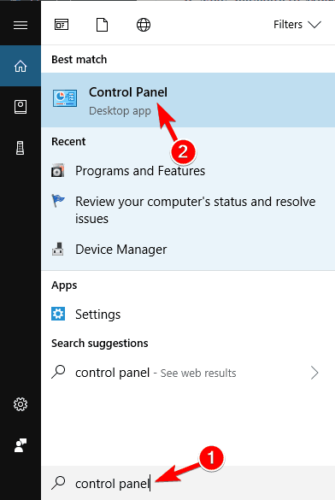
-
Klick på Program och funktioner.
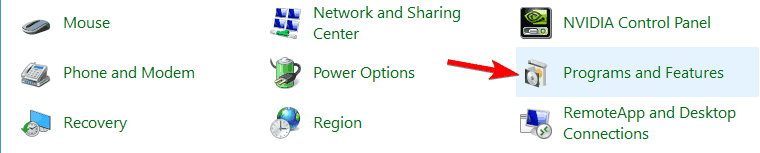
-
Klick på Visa installerade uppdateringar.
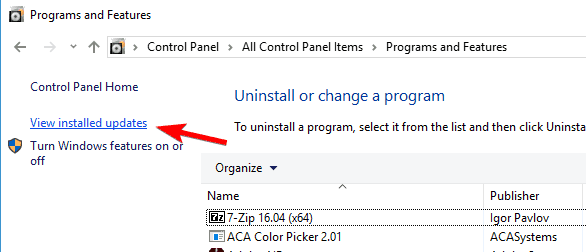
- Hitta Säkerhetsuppdatering för Internet Explorer Flash Player för Windows 10 version 1511 för x64-baserade system (KB3132372).
- Vissa användare rapporterar att den här uppdateringen kallas Säkerhetsuppdatering för Windows, men för att vara säker, leta bara efter uppdatering KB3132372.
- Avinstallera den och starta om datorn.
Notera: Denna lösning kan fixa alla andra program som lider av Ett problem orsakade att programmet slutade fungera korrekt fel.
Kan du inte öppna Kontrollpanelen? Ta en titt på den här steg-för-steg-guiden för att hitta en lösning
3. Ta bort Norton Antivirus-programvaran
Enligt rapporterna verkar det som Norton Antivirus kan ibland orsaka problemet, så det rekommenderas att du inaktiverar det, men om det inte hjälper att inaktivera Norton Antivirus kan du behöva avinstallera det.
Du kan ta bort Norton Antivirus precis som alla andra program, men det skulle vara en bättre idé att ladda ner och installera IObit Uninstaller.
En regelbunden avinstallation garanterar inte att alla filer i programmet tas bort, men det här smarta verktyget raderar säkert alla spår av Norton Antivirus.
För Norton-användare har vi också en dedikerad guide om hur du tar bort den helt från din dator.
Om du använder någon antiviruslösning och vill ta bort den helt från din dator rekommenderar vi starkt att IObit Uninstaller listas ovan
Du kan dock också kolla in den här fantastiska listan med den bästa avinstallationsprogramvaran du kan använda just nu.

Om Norton Antivirus stör din programvara skulle det vara en bra idé att byta till Bitdefender.
Det är inte så påträngande och det kommer med prisbelönt teknik som sömlöst skyddar din dator och data från eventuella hot.
Precis som bevis på effektivitet installeras Bitdefender-lösningarna i över 500 miljoner system världen över.
Vi rekommenderar att du använder Bitdefender Antivirus Plus som också inkluderar Bitdefender VPN och Bitdefender Safepay.
Om du inte känner till konceptet, kan VPN (virtuellt privat nätverk) är en tjänst som omdirigerar all din datatrafik genom säkra servrar som döljer din IP och därmed perfekt skyddar din identitet online.
Som du förmodligen har gissat är Bitdefender Safepay det en säker och förseglad miljö för att säkra din nätbank, eller någon typ av onlinetransaktion.
Paketet som rekommenderas nedan innehåller också en intervention med Bitdefender Computer Tune-up-verktyg som kommer att göra precis som det står: ställa in din dator till topprestanda.

Bitdefender Antivirus Plus
Bitdefender får dig att glömma bort annan antivirusprogramvara och eventuell programstörning!
Hämta den nu
4. Ändra Comodo brandväggsinställningar / Avinstallera Comodo brandvägg
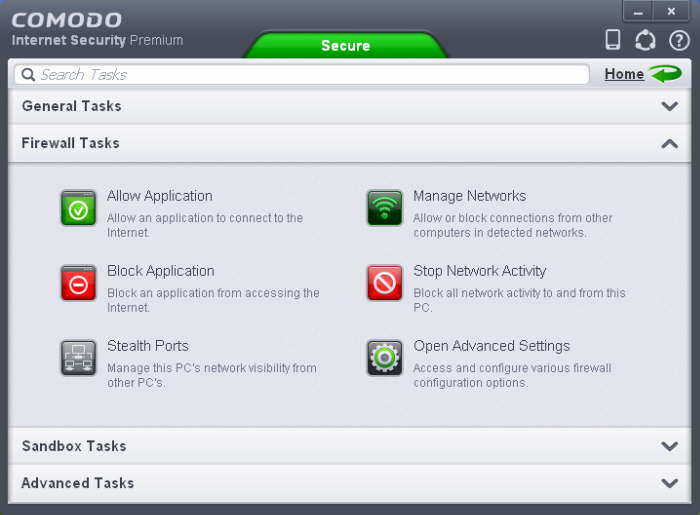
- Öppna Comodo brandvägg.
- När Comodo-brandväggen öppnas, klicka på Uppgifter i det övre högra hörnet.
- Navigera till Avancerade uppgifteroch klicka på Öppna avancerade inställningar.
- Klicka på Säkerhetsinställningar.
- Gå till Försvar +, då Höfter, och välj HIPS-inställningar.
- Hitta Upptäck injektion av skalkod och klicka på Undantag.
- Klicka på den lilla pilen längst ner på Hantera undantag fönster och välj Lägg tilloch välj sedan Filer.
- Lokalisera chrome.exe i följande mapp (standardplats) och dubbelklicka på den:
C: Programfiler (x86) GoogleChromeApplication
- Klick OK (Chrome bör nu läggas till i undantagslistan).
- Klick OK i Avancerade inställningar för att spara ändringarna.
Notera: Om problemet av någon anledning kvarstår kanske du vill avinstallera Comodo-brandväggen. Den här lösningen kan tillämpas på alla nätverksapplikationer, så se till att du försöker.
5. Se till att tjänsten Windows Image Acquisition (WIA) körs
- Tryck Windows-tangent + R, typ services.msc, och tryck Stiga på eller klicka OK.
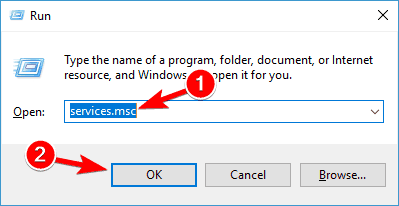
- Leta reda på Windows Image Acquisition (WIA) tjänsten och dubbelklicka på den.
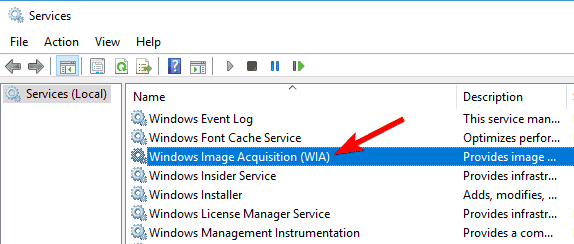
- Leta reda på Starttyp avsnittet och kontrollera om det är inställt på Automatisk. Om inte, använd rullgardinsmenyn och ställ in Starttyp till Automatisk.
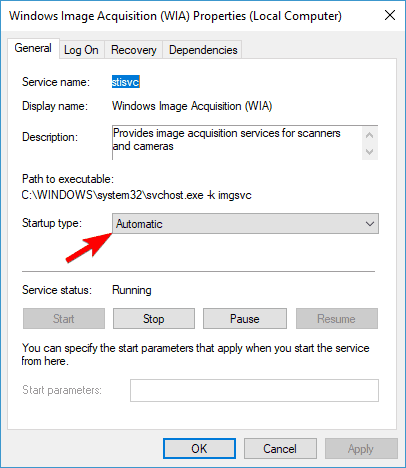
- Klicka på Återhämtning flik. Hitta Första misslyckandet avsnittet och välj Starta om tjänsten från menyn.
- Klick Tillämpa och OK för att spara ändringarna.
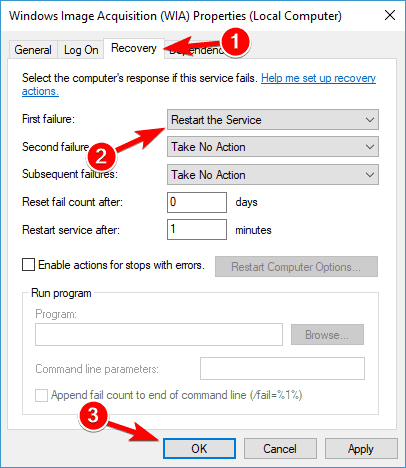
- Hitta genvägen Snygg, högerklicka på den och välj Kör som administratör.
6. Skapa en ny snygg databas

- Gå till Dokument eller till mappen där ditt skåp sparas (som standard ska det vara Dokument).
- Hitta ditt skåp och flytta det till ditt Skrivbord.
- Starta Snyggt supportcenter.
- Klicka på Avancerad flik.
- Klicka på Skapa databas knapp.
- Starta Neat igen, och det ska skapa en ny databas.
7. Byt namn på Skype-mappen
- Stänga Skype helt och hållet.
- Tryck Windows-tangent + R och typ %applikationsdata%. Tryck Stiga på eller klicka OK.
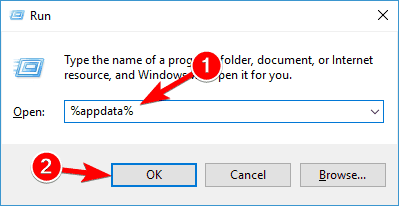
- Leta reda på Skype mappen och byta namn på den till Skype_old.
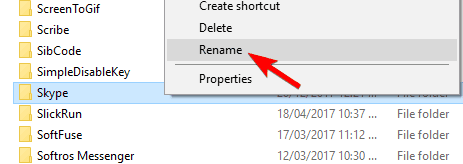
- Tryck Windows-tangent + R, typ % temp% skype och tryck Stiga på eller klicka OK.
- Leta reda på DbTemp mappen och ta bort den.
- Starta om Skype.
Notera: Om du behöver din chatthistorik kan du fortfarande komma åt den från mappen Skype_old.
Kan du inte öppna Aktivitetshanteraren? Oroa dig inte, vi har rätt lösning för dig.
8. Stäng av EVGA Precision
 Vi vet att många spelare använder EVGA Precision-verktyg för att få maximal prestanda från deras grafikkort.
Vi vet att många spelare använder EVGA Precision-verktyg för att få maximal prestanda från deras grafikkort.
Ibland kan EVGA Precision dock orsaka Ett problem orsakade att programmet slutade fungera korrekt fel när du kör vissa spel.
För att åtgärda detta behöver du bara stänga av EVGA Precision och dina favoritspel ska köras utan problem.
9. Uppdatera DirectX
 Om något spel kraschar för dig kanske du vill uppdatera DirectX till den senaste versionen.
Om något spel kraschar för dig kanske du vill uppdatera DirectX till den senaste versionen.
De flesta spel har DirectX-installationsverktyg i sin installationskatalog, så se till att du kör DirectX-installationen från spelets katalog.
10. Inaktivera Origin i spelet för Battlefield 4

- I Ursprung, Högerklicka Slagfält 4 och välj Egenskaper.
- Kolla nu Inaktivera Origin i spelet för det här spelet.
Notera: Denna lösning kan också fungera för andra Origin-spel. Vi har också täckt hur man fixar Battlefield 4-problem på Windows 10, så om du har andra problem med Battlefield 4, se till att du kollar den artikeln.
Ett problem orsakade att programmet slutade fungera korrekt fel kan hindra dig från att köra dina favoritapplikationer, men du bör kunna åtgärda det här felet genom att använda en av våra lösningar.
Om du har några andra förslag eller frågor, lämna dem gärna i kommentarfältet nedan.

